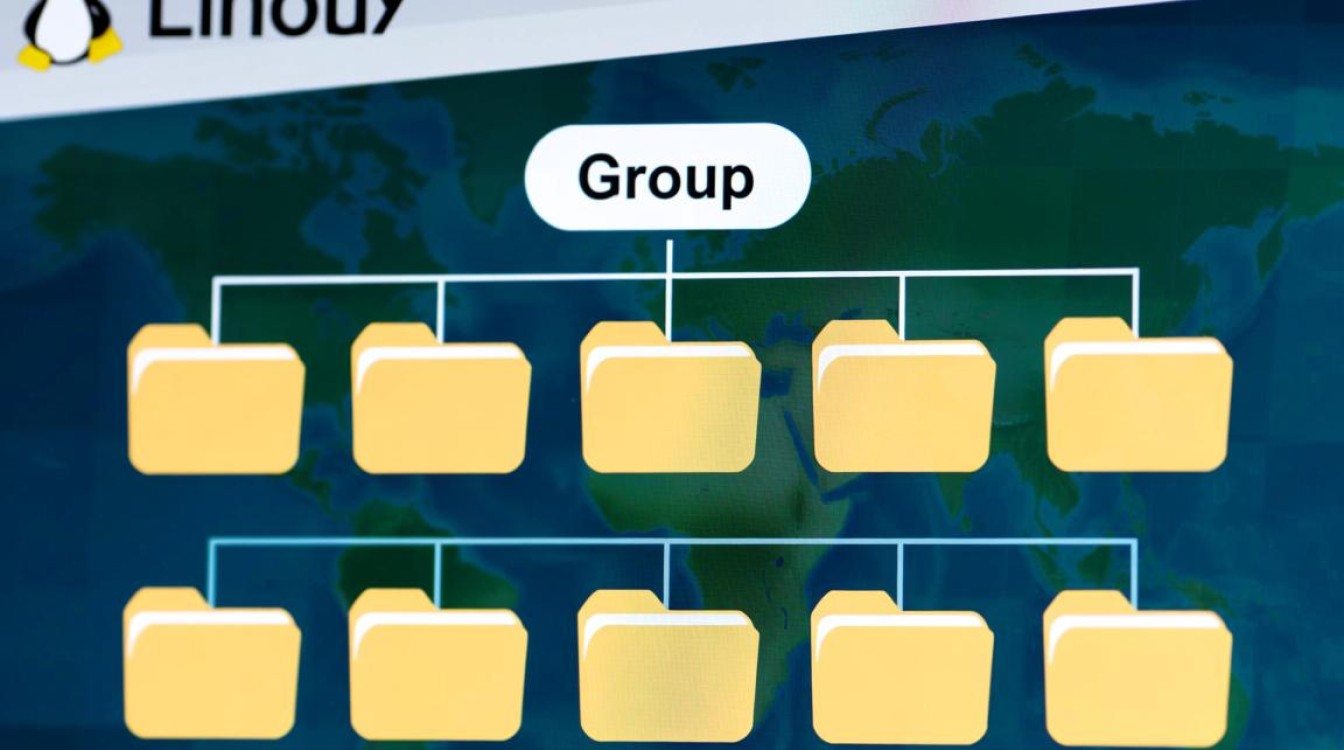在当今数字化办公环境中,远程桌面技术已成为实现高效协作与灵活工作模式的关键工具,Linux系统作为服务器端和开发者工作站的常用平台,其远程桌面解决方案的需求日益增长,VNC(Virtual Network Computing)凭借其跨平台、轻量级及高度可定制化的特性,成为Linux远程桌面的主流选择之一,本文将系统介绍Linux远程桌面VNC的核心原理、部署流程、配置优化及安全实践,为用户提供全面的技术参考。

VNC技术基础:从原理到架构
VNC是由AT&T开发的一种远程桌面协议,其核心思想是通过图形化方式远程控制计算机,实现本地与远程终端的无缝交互,与RDP(远程桌面协议)不同,VNC基于RFB(Remote Frame Buffer)协议,工作在应用层,不依赖特定操作系统,因此具有出色的跨平台兼容性。
VNC系统采用客户端-服务器架构,主要由五部分组成:VNC服务器(运行在目标Linux主机上)、VNC客户端(用户侧操作界面)、协议处理模块(负责图像编码与传输)、输入处理模块(捕获本地操作指令)及认证模块(确保连接安全),其工作流程可概括为:服务器端捕获屏幕帧数据,经编码后通过网络传输;客户端接收数据并实时渲染,同时将键盘、鼠标等输入指令回传至服务器执行,形成完整的交互闭环。
在Linux生态中,常见的VNC服务器实现包括TigerVNC、TightVNC、RealVNC及Xfce自带的xfce4-vnc-plugin等,其中TigerVNC因性能优化良好、开源免费且与主流桌面环境兼容性强,成为多数用户的首选。
Linux环境下VNC服务器的部署步骤
环境准备与安装
以Ubuntu/Debian系统为例,首先更新软件包列表并安装VNC服务器,打开终端执行以下命令:
sudo apt update && sudo apt upgrade -y sudo apt install -y tigervnc-standalone-server tigervnc-xorg-extension
对于CentOS/RHEL系统,可通过yum或dnf安装:
sudo yum install -y tigervnc-server tigervnc-server-module
安装完成后,需检查系统是否安装了桌面环境(如GNOME、Xfce等),若需轻量级环境,可安装Xfce:
sudo apt install -y xfce4 xfce4-goodies
配置VNC密码
VNC通过密码认证保障安全,需使用vncpasswd命令设置访问密码,执行后会提示输入两次密码,并可选择是否创建只读密码(可选):
vncpasswd
生成的密码文件默认存储在用户主目录的.vnc目录下,权限设置为600以确保安全性。
启动VNC服务器并配置桌面环境
首次启动VNC服务器时,需指定桌面环境与分辨率,以Xfce桌面环境启动,分辨率为1920×1080:

vncserver -localhost no -geometry 1920x1080 -depth 24
参数说明:-localhost no允许非本地连接(生产环境建议改为yes并通过SSH隧道访问);-geometry设置显示分辨率;-depth设置颜色深度。
启动后,可通过vncserver -list查看运行的服务器实例,默认情况下,VNC服务器使用DISPLAY=:1(端口号为5901+1=5901),后续可通过vncserver -kill :1停止服务。
配置systemd实现开机自启
为避免每次手动启动,可将VNC服务配置为系统服务,创建服务文件/etc/systemd/system/vncserver@.service如下:
[Unit] Description=Start TigerVNC server at startup After=syslog.target network.target [Service] Type=forking User=your_username Group=your_username WorkingDirectory=/home/your_username PIDFile=/home/your_username/.vnc/%H:%i.pid ExecStartPre=-/usr/bin/vncserver -kill :%i > /dev/null 2>&1 ExecStart=/usr/bin/vncserver :%i -geometry 1920x1080 -depth 24 ExecStop=/usr/bin/vncserver -kill :%i [Install] WantedBy=multi-user.target
将your_username替换为实际用户名,执行systemctl daemon-reload并启用服务:
sudo systemctl enable vncserver@1.service sudo systemctl start vncserver@1.service
VNC客户端连接与优化
客户端工具选择
VNC客户端支持多平台,常用工具包括:
- Windows:RealVNC Viewer、TigerVNC Viewer、UltraVNC
- Linux:Remmina(支持多种协议)、vinagre、TigerVNC Viewer
- macOS:Screen Sharing(系统自带)、RealVNC Viewer
以Remmina为例,安装后新建连接,协议选择“VNC”,输入服务器IP地址与显示编号(如168.1.100:1),输入之前设置的VNC密码即可连接。
性能优化技巧
远程桌面体验受网络带宽和服务器性能影响较大,可通过以下方式优化:
- 降低分辨率与颜色深度:在VNC服务器启动参数中减小
-geometry和-depth值(如-geometry 1280x720 -depth 16)。 - 启用压缩与加速:TigerVNC支持通过
-ImprovedHextile参数启用图像压缩,减少传输数据量。 - 关闭桌面特效:在Linux桌面环境中关闭动画、透明效果等,降低CPU占用。
- 使用SSH隧道:通过SSH加密VNC连接数据,提升安全性并减少网络延迟,客户端连接时,在“SSH隧道”选项中启用,并指定SSH端口(默认22)。
VNC安全加固实践
VNC协议本身缺乏加密机制,直接暴露在公网存在安全风险,需采取以下措施加固:
限制访问来源
通过防火墙规则限制VNC端口的访问IP,例如使用iptables:

sudo iptables -A INPUT -p tcp --dport 5901 -s 192.168.1.0/24 -j ACCEPT sudo iptables -A INPUT -p tcp --dport 5901 -j DROP
或使用ufw(Ubuntu默认):
sudo ufw allow from 192.168.1.0/24 to any port 5901 sudo ufw deny 5901
结合SSH隧道实现加密传输
在客户端终端执行以下命令建立SSH隧道(假设服务器IP为168.1.100):
ssh -L 5901:localhost:5901 user@192.168.1.100
隧道建立后,客户端VNC连接地址使用localhost:1,所有数据将通过SSH加密传输。
定期更新与密码管理
及时更新VNC服务器软件包,修复已知漏洞;定期更换VNC密码,避免使用弱密码;若需更高安全性,可结合PAM(Pluggable Authentication Modules)实现双因素认证。
常见问题与解决方案
-
连接黑屏或无法显示桌面
- 原因:VNC服务器未正确加载桌面环境。
- 解决:检查
~/.vnc/xstartup文件是否包含桌面环境启动命令(如startxfce4),确保文件权限为755。
-
鼠标或键盘响应延迟
- 原因:网络带宽不足或服务器负载过高。
- 解决:降低分辨率或使用压缩选项;通过
top命令检查服务器资源占用,关闭不必要的进程。
-
连接被拒绝(Connection refused)
- 原因:VNC服务未启动或防火墙拦截。
- 解决:执行
systemctl status vncserver@1.service检查服务状态;确认防火墙规则是否放行VNC端口。
VNC作为Linux远程桌面的经典解决方案,凭借其灵活性与跨平台特性,在运维开发、远程协作等领域发挥着重要作用,通过合理部署、优化配置及安全加固,用户可构建稳定、高效的远程桌面环境,随着Wayland等新一代显示协议的普及,VNC技术也将持续演进,为Linux生态提供更强大的图形化远程支持,掌握VNC的核心原理与实践技巧,不仅能提升工作效率,也为深入理解Linux系统架构奠定了坚实基础。